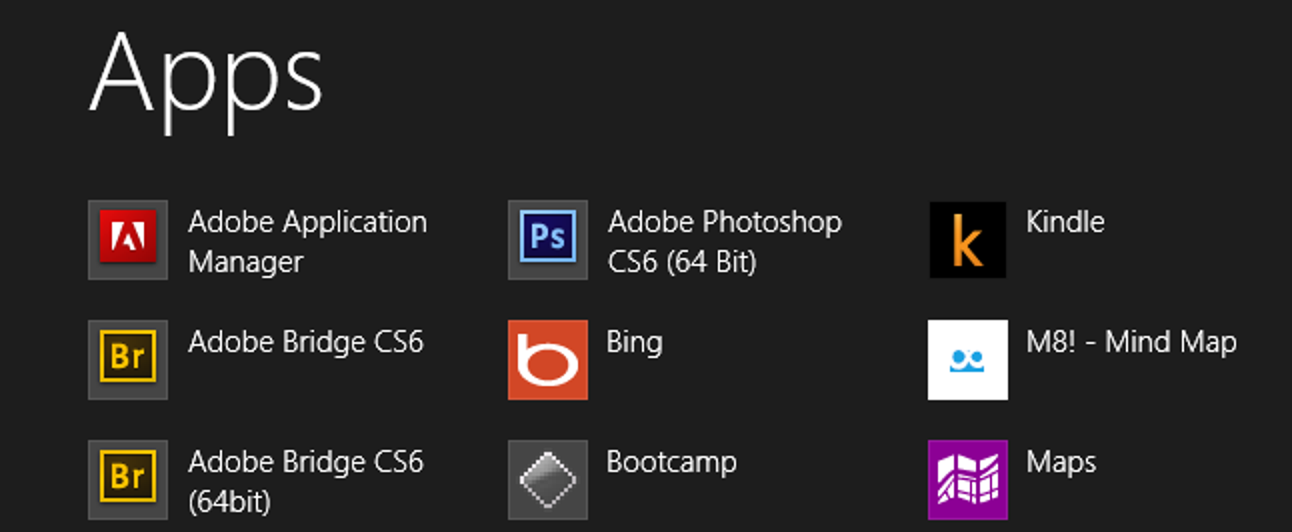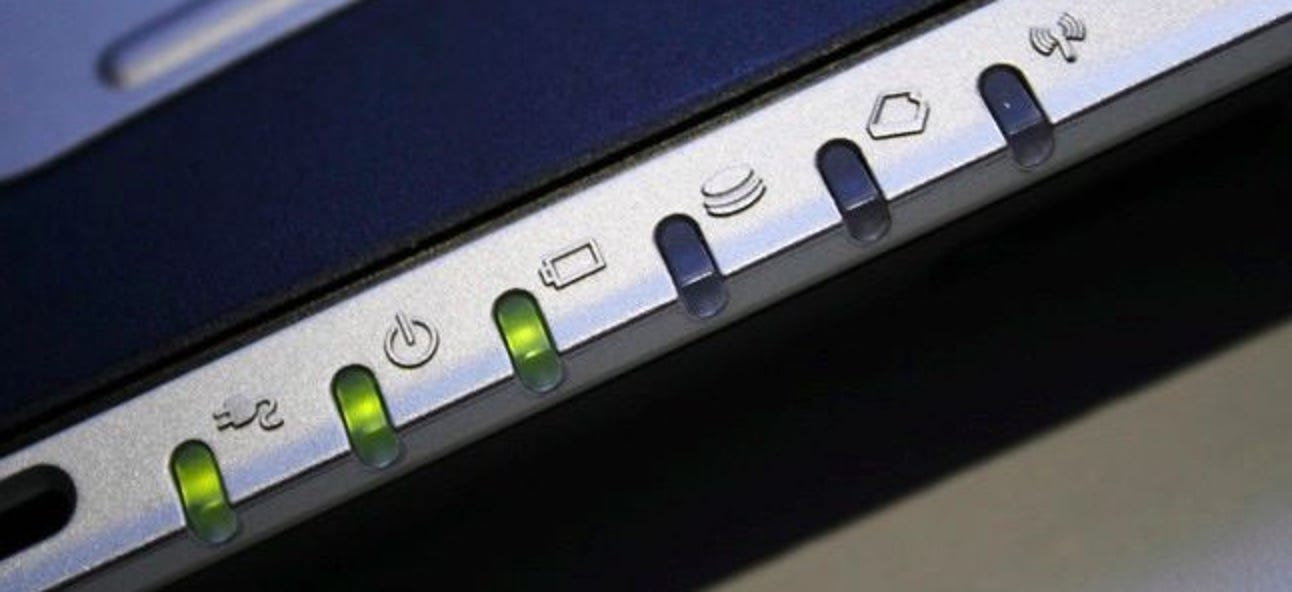L’authentification à deux facteurs est un excellent moyen de vous assurer que votre compte est sécurisé, mais devoir saisir un code à chaque fois que vous devez vous connecter peut être une véritable douleur. Cependant, grâce à la nouvelle authentification «Prompt» sans code de Google, accéder à votre compte Google peut être beaucoup plus simple: il vous suffit d’accéder à votre téléphone.
Essentiellement, au lieu d’envoyer un code, la nouvelle «invite» envoie en fait une notification push à votre téléphone vous demandant si vous essayez de vous connecter. Vous vérifiez, et c’est à peu près tout – il vous connecte automatiquement en appuyant simplement sur un bouton. Et le meilleur de tous, il est disponible pour Android et iOS (mais nécessite l’appli Google sur ce dernier).
Tout d’abord, vous devez activer l’authentification à deux facteurs (ou «validation en deux étapes», comme Google l’appelle souvent) sur votre compte. Pour ce faire, rendez-vous sur Page de connexion et de sécurité de Google. À partir de là, vous pouvez activer la validation en deux étapes dans la section « Se connecter à Google ».

Une fois que tout est configuré – ou si vous avez déjà activé 2FA – il vous suffit de sauter dans le menu 2FA et de saisir votre mot de passe. Sur cette page, il y a une poignée d’options différentes, y compris votre option par défaut (quelle qu’elle soit – pour moi, c’est « message vocal ou texte »), ainsi que votre liste de 10 codes de secours. Pour commencer avec la nouvelle méthode Google Prompt, faites défiler la page jusqu’à la section « Configurer une deuxième étape alternative ».

Il existe une variété d’options ici, mais celle que vous recherchez est « Google Prompt ». Cliquez sur le bouton «Ajouter un téléphone» pour commencer. Une fenêtre contextuelle apparaîtra, vous donnant des détails sur cette option: « Au lieu de taper des codes de vérification, obtenez une invite sur votre téléphone et appuyez simplement sur Oui pour vous connecter. » Cela semble assez simple: cliquez sur « Commencer ».

Sur l’écran suivant, vous choisirez votre téléphone dans une liste déroulante. Il convient de noter que cela nécessite un téléphone avec un écran de verrouillage sécurisé avant de fonctionner, donc si vous n’en utilisez pas déjà un, il est maintenant temps de l’activer. Si vous êtes un utilisateur iOS, vous aurez besoin du Google App depuis l’App Store.
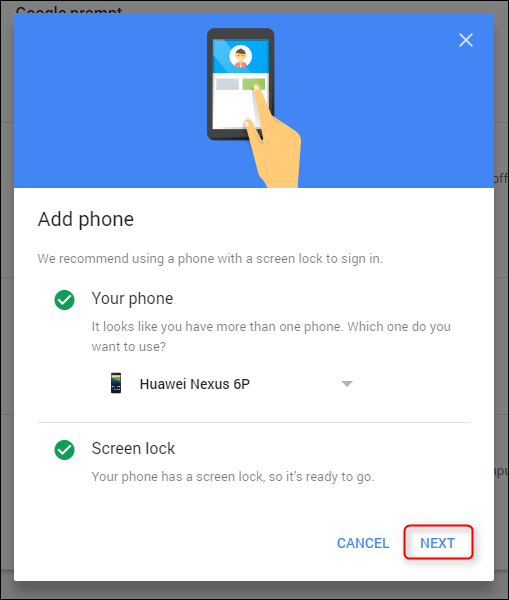
Une fois que vous avez sélectionné le téléphone (ou la tablette) approprié, continuez et cliquez sur « Suivant ». Cela enverra immédiatement une notification push au téléphone sélectionné, vous demandant de vérifier que vous essayez de vous connecter.
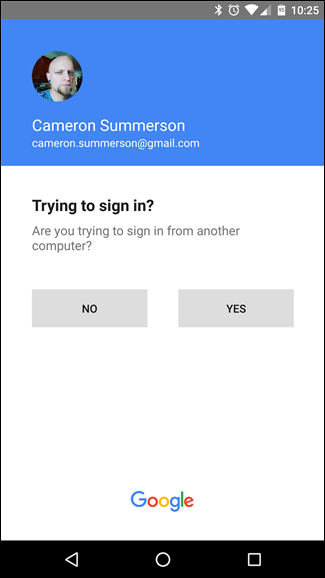
Une fois que vous appuyez sur «Oui», vous obtiendrez une vérification sur le PC. C’est plutôt chouette.

Cela changera également votre deuxième étape par défaut en Google Prompt, ce qui a vraiment beaucoup de sens car c’est tellement plus facile. Honnêtement, j’aimerais pouvoir utiliser cette option pour chaque compte sur lequel 2FA est activé. Allez, Google, allez-y.
L’authentification à deux facteurs est une couche de sécurité supplémentaire que tout le monde devrait vraiment utiliser sur chaque compte qui la propose. Grâce au nouveau système d’invite de Google, il est beaucoup moins compliqué de s’assurer que votre compte Google est aussi protégé que possible.